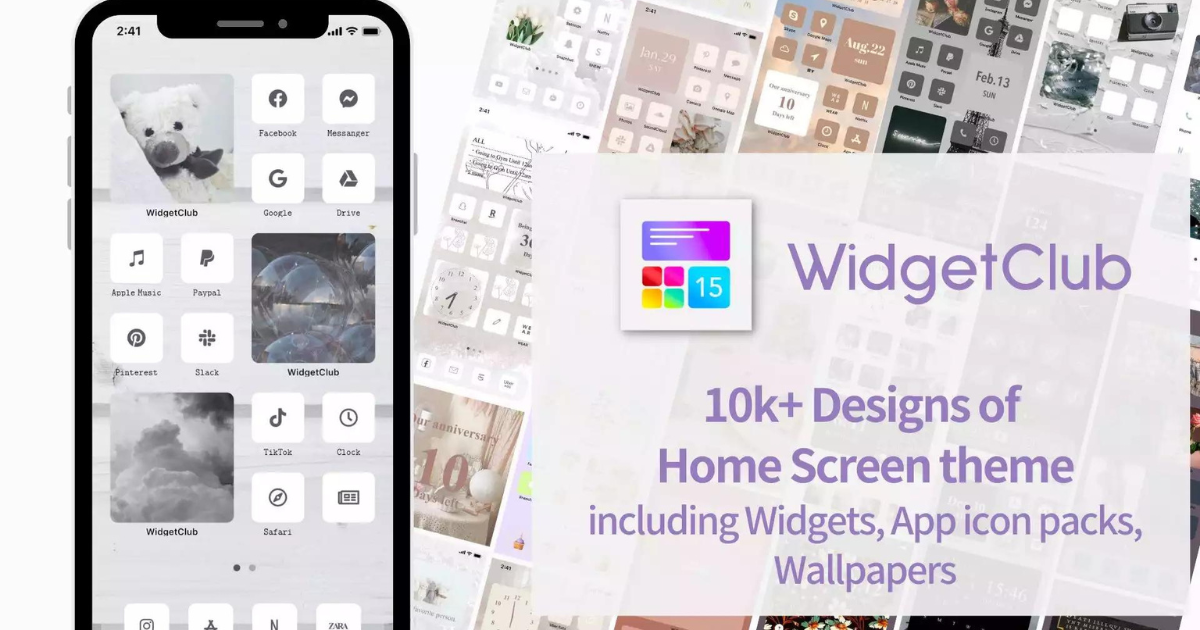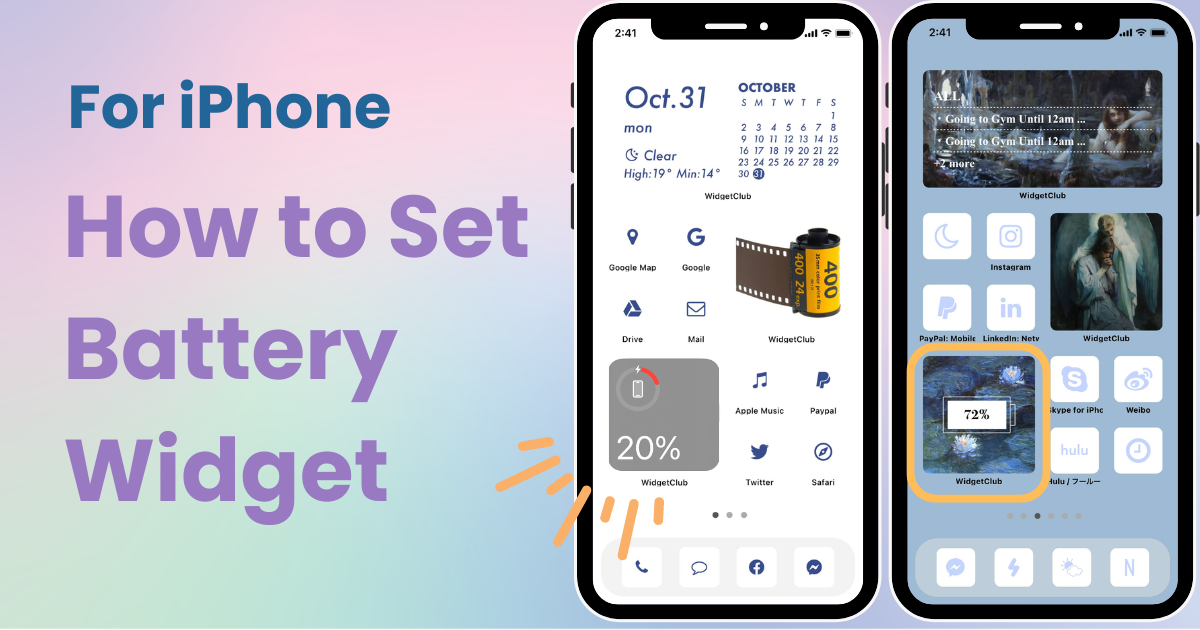

¡Necesita una aplicación dedicada para personalizar su pantalla de inicio con estilo! ¡Esta es la versión definitiva de la aplicación de disfraces que tiene todos los materiales para disfrazarse!
Con el iPhone, puedes comprobar fácilmente el nivel de batería en tu pantalla de inicio usando el "Widget de batería" sin necesidad de ninguna aplicación adicional. Esta función está disponible desde iOS 14 y muestra no solo el nivel de batería de tu teléfono, sino también los niveles de batería de los dispositivos conectados, como AirPods y Apple Watch .
La forma de agregar widgets difiere entre iOS17 y iOS18 ⚠️
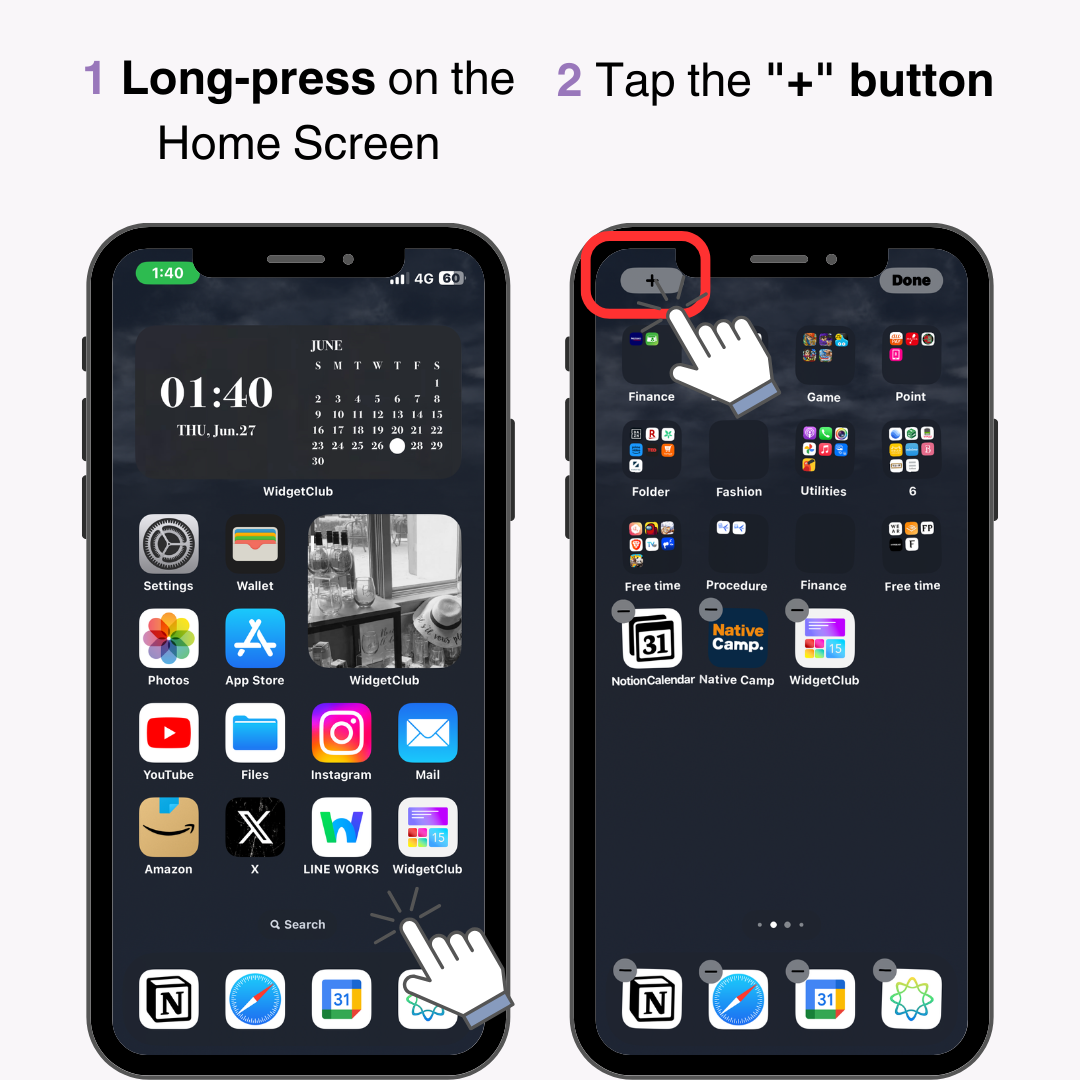
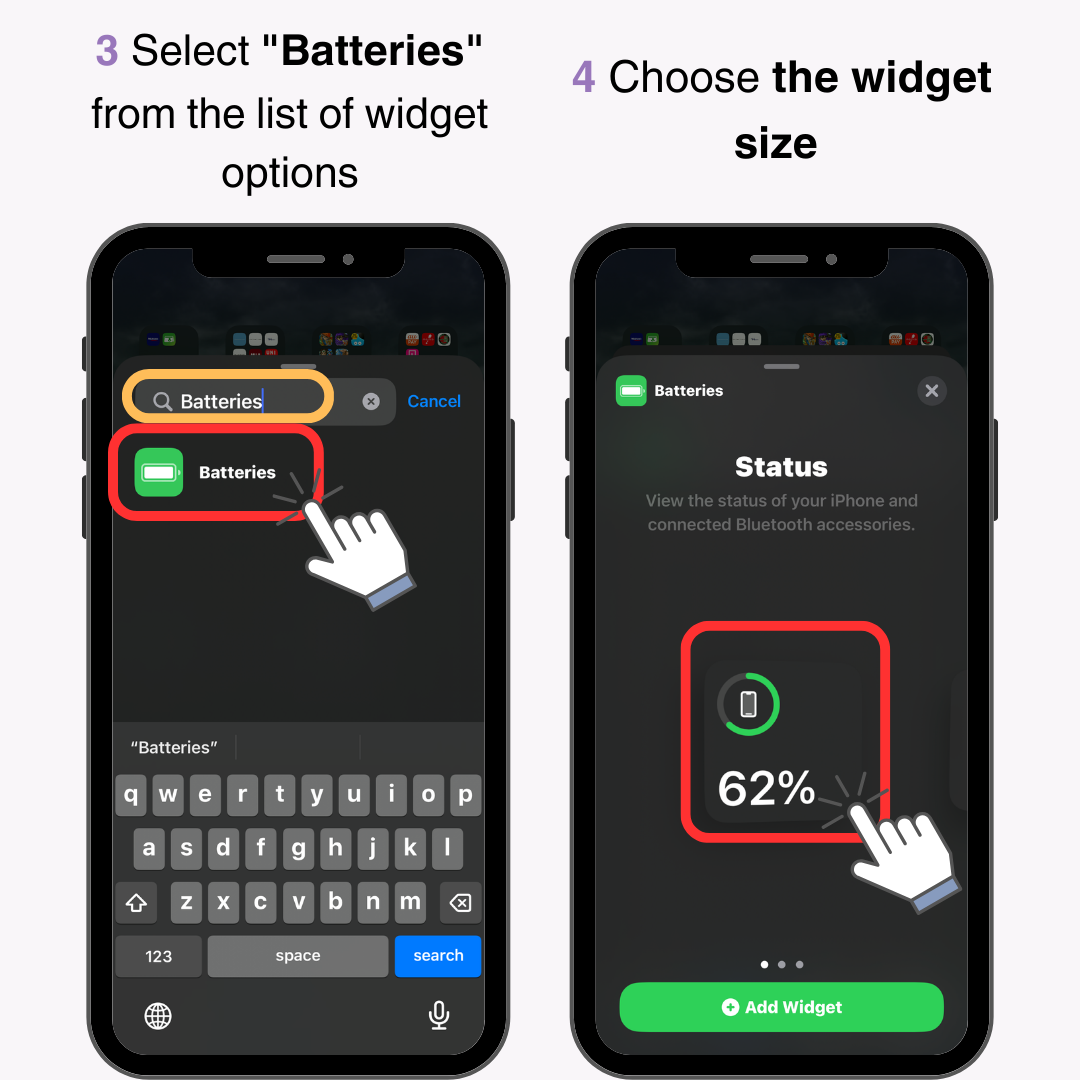
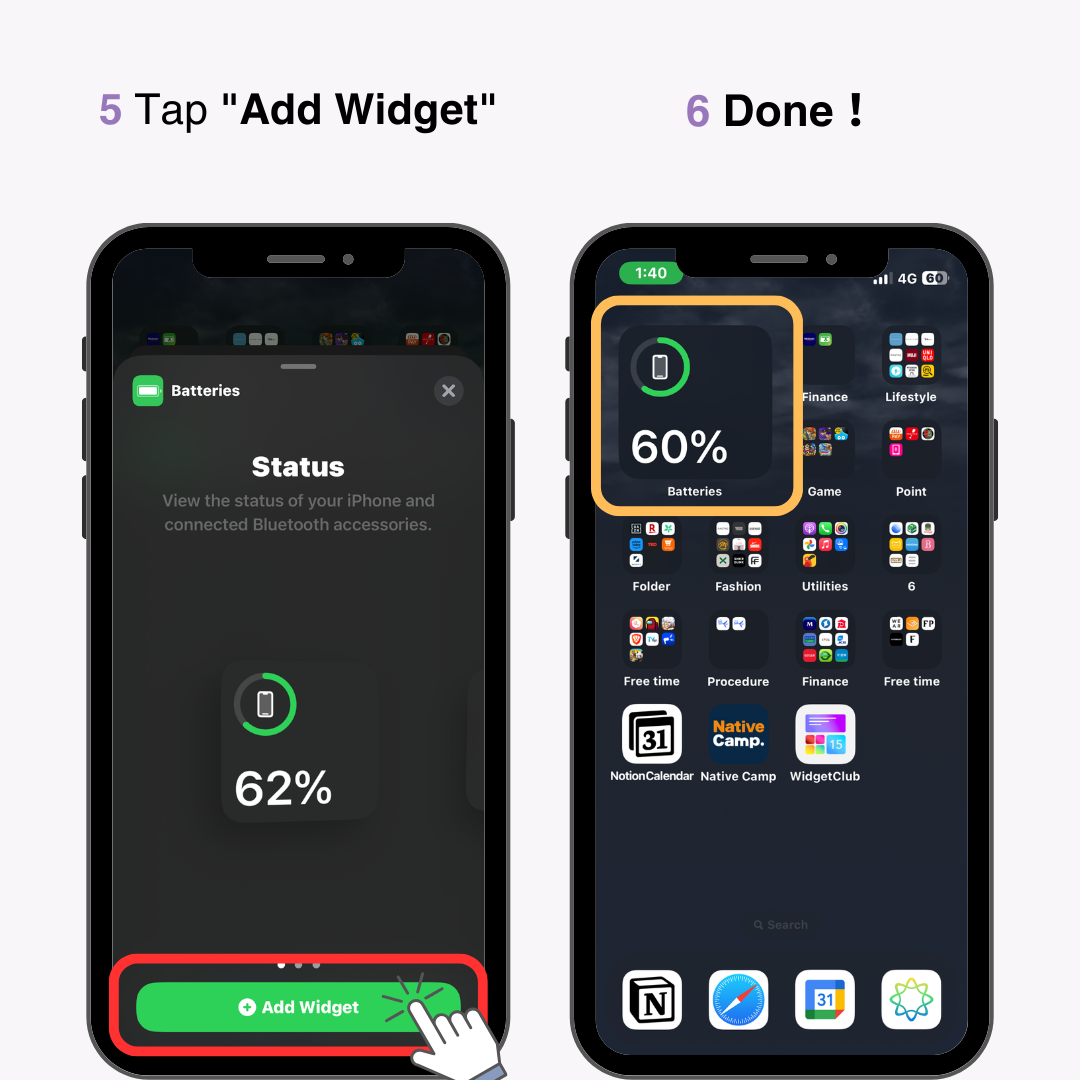
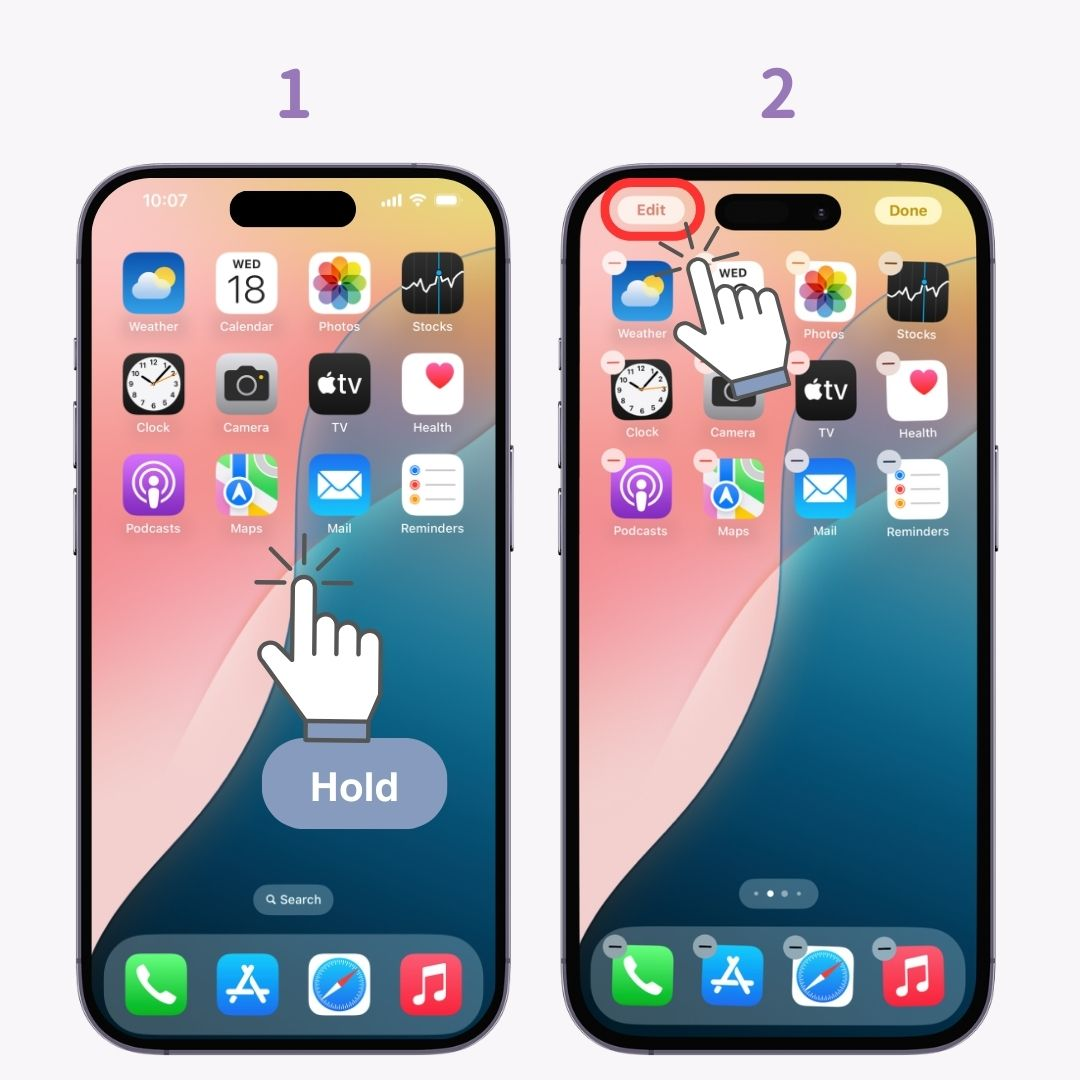
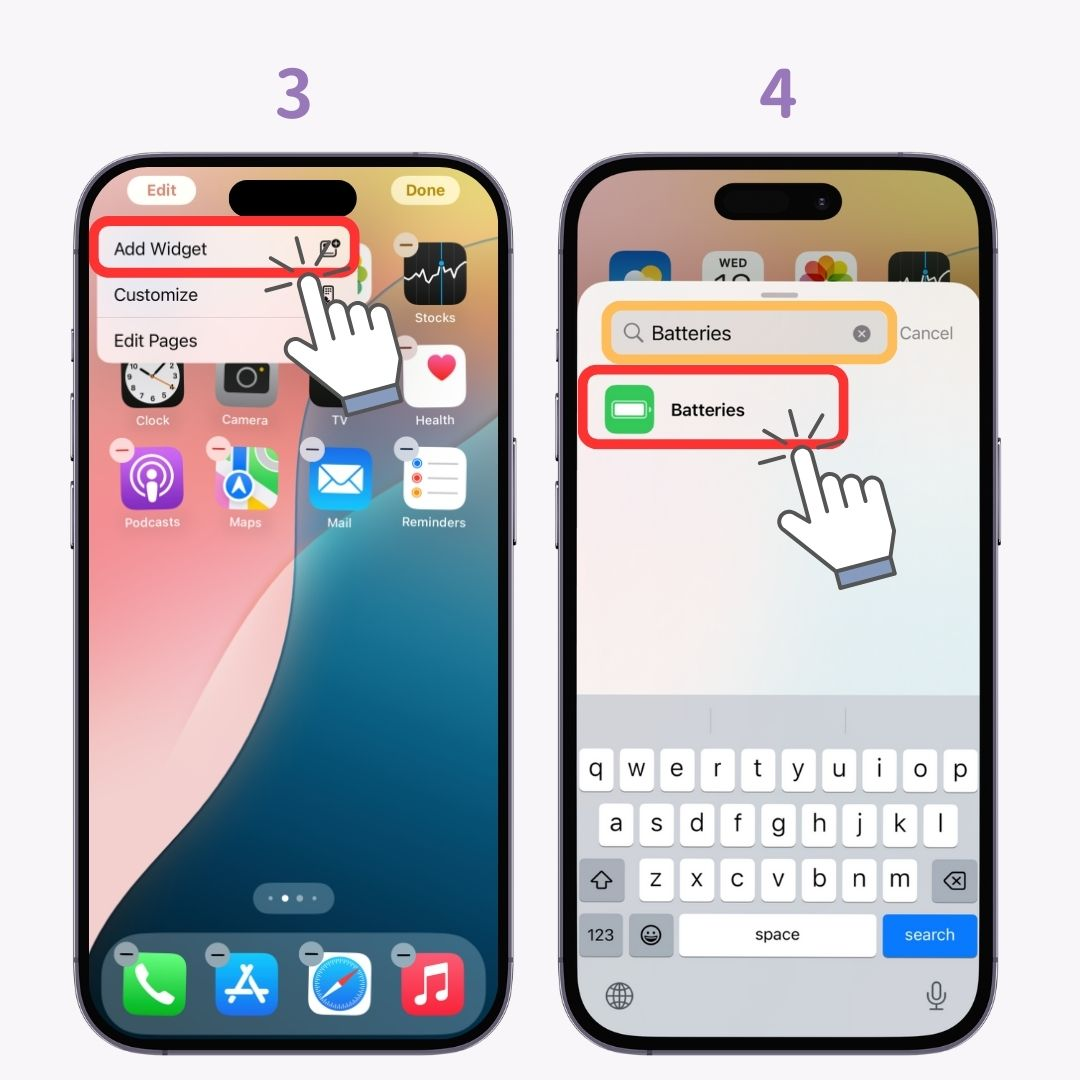
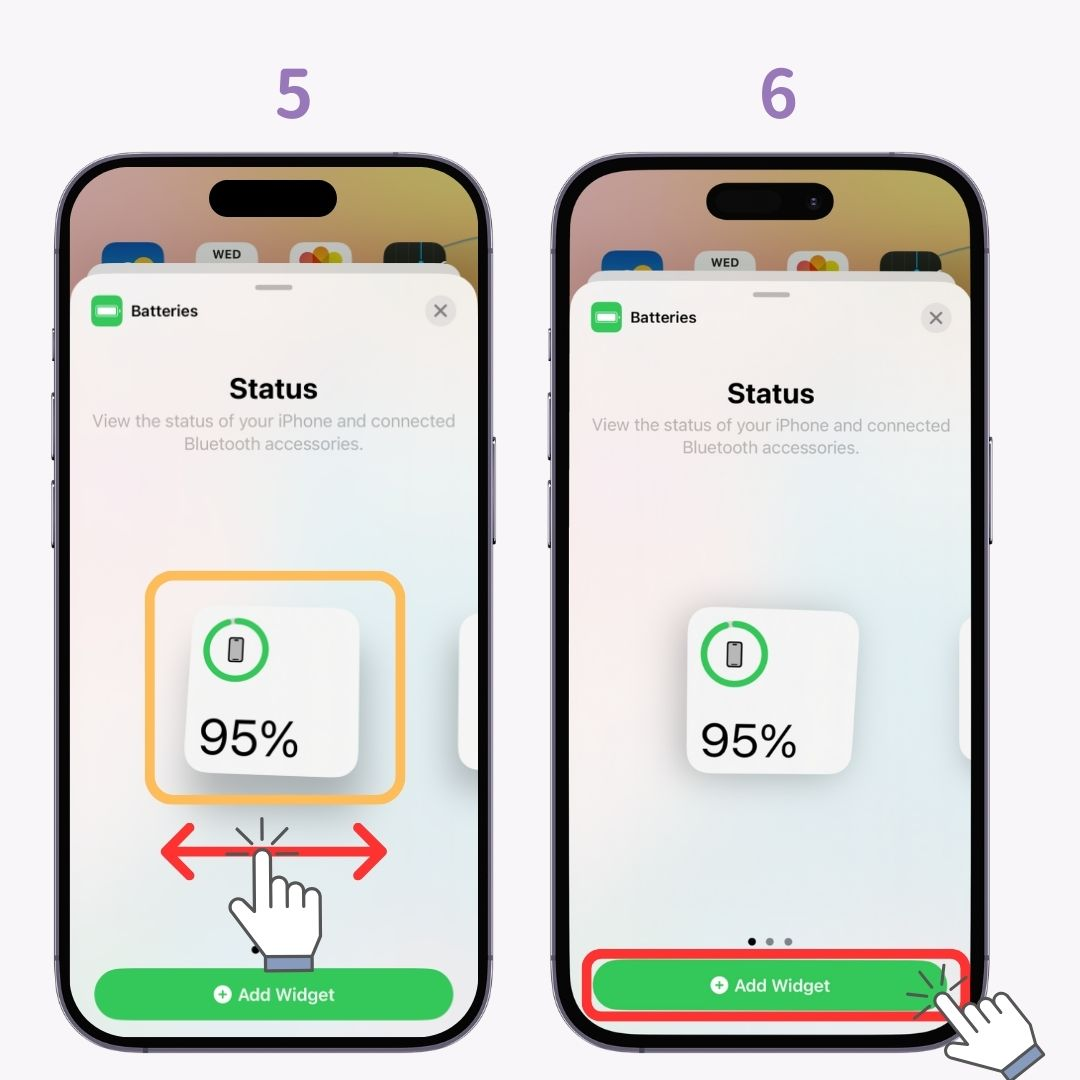
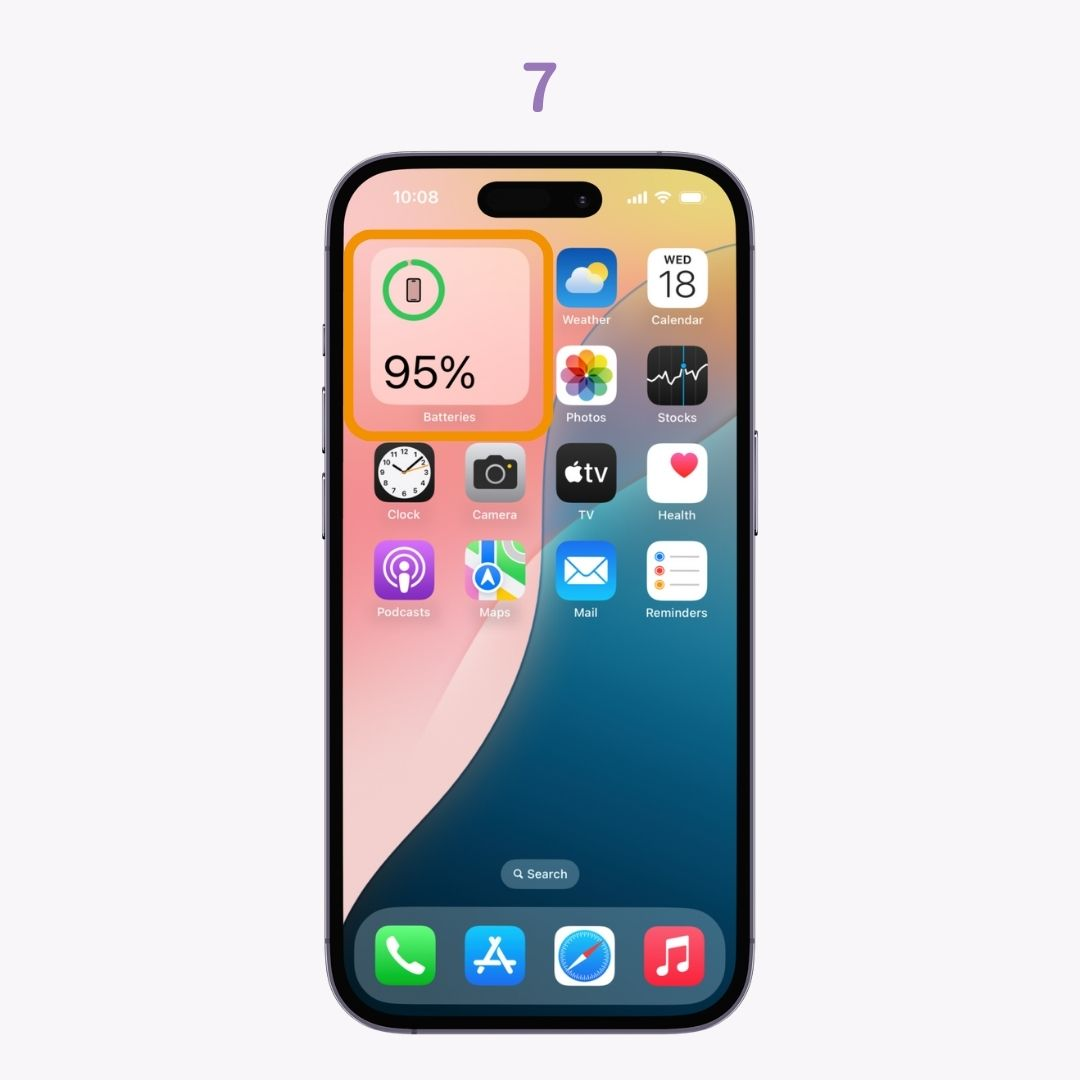
Puedes agregar widgets de batería en tres tamaños : Pequeño , Mediano y Grande . ¡Elige el tamaño que mejor se adapte a tus necesidades!
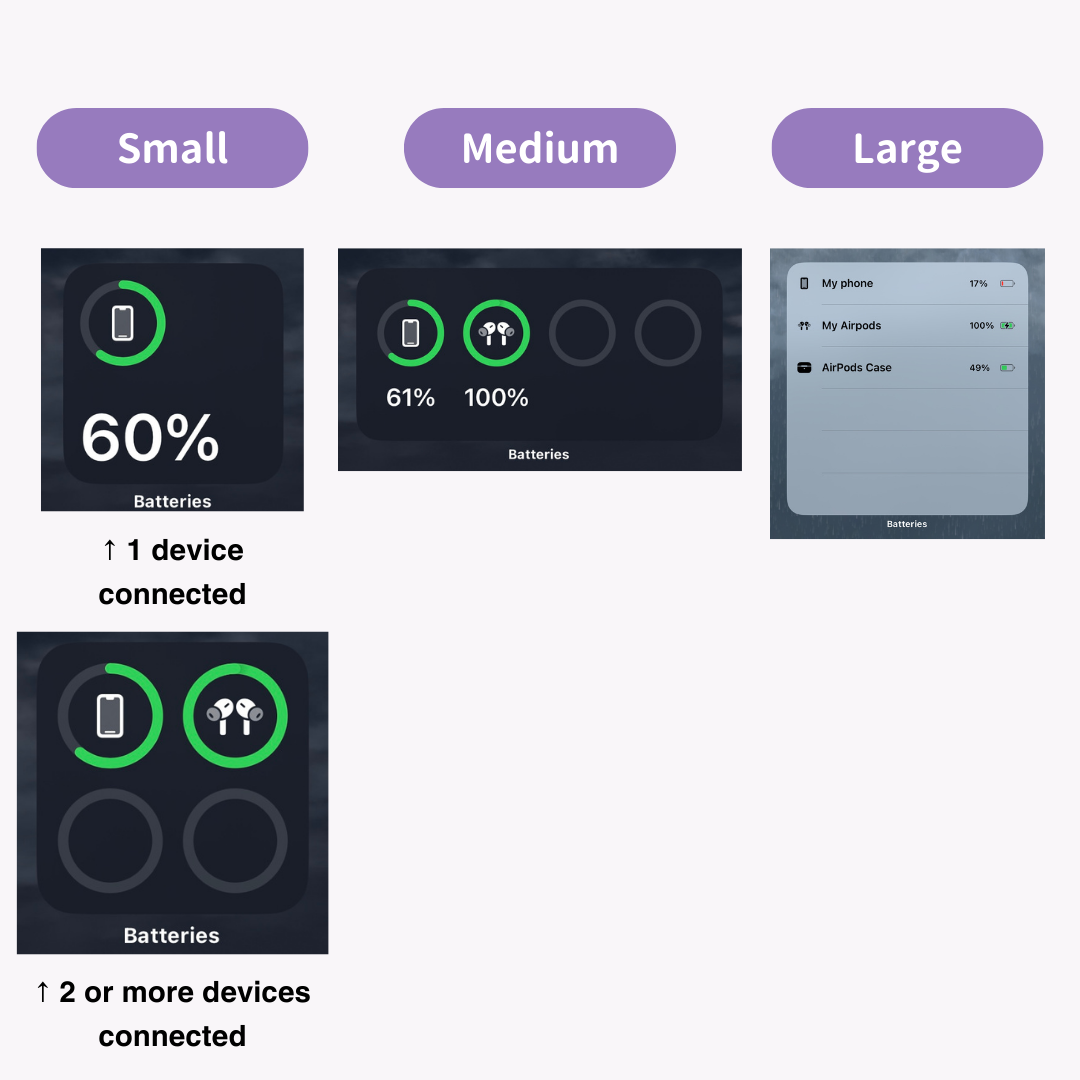
Si utiliza aplicaciones dedicadas a widgets , puede personalizar el widget de batería para que sea más elegante. Sin embargo, tenga en cuenta que es posible que estas aplicaciones no muestren el porcentaje de batería con tanta precisión como el widget nativo de Apple debido a las restricciones de Apple, que solo permiten incrementos del 5 %.
¡Estas aplicaciones también ofrecen funciones para personalizar tu pantalla de inicio, así que si estás interesado, no olvides revisarlas!
Con la aplicación WidgetClub , puedes personalizar tu widget de batería usando tus fotos o imágenes favoritas.
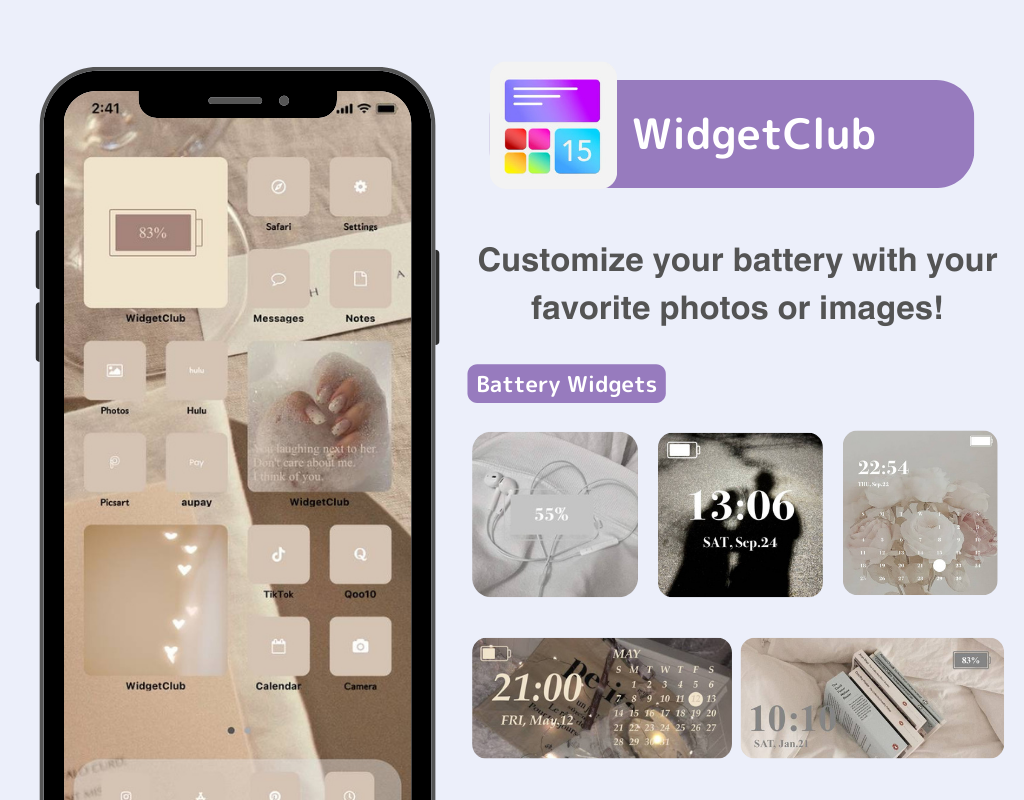
WidgetClub ofrece una amplia variedad de widgetselegantes y útiles.
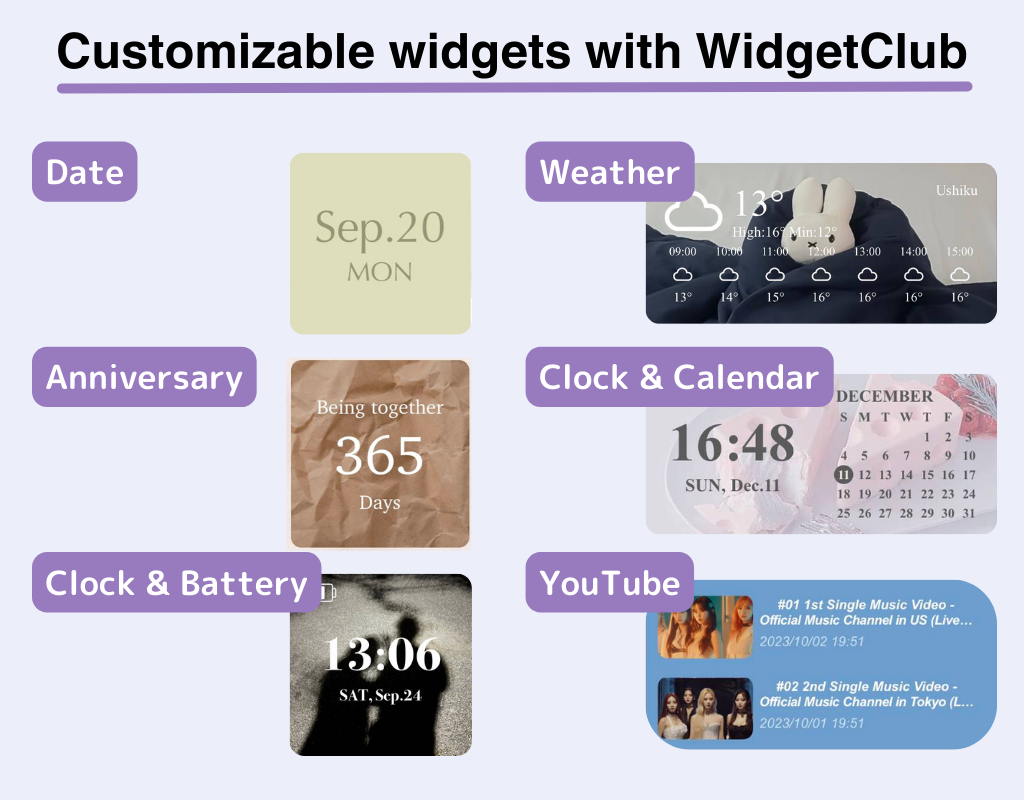
¡También puedes personalizar tu fondo de pantalla y los íconos de tus aplicaciones , así que si quieres darle más estilo a tu teléfono inteligente, pruébalo!
¡Para ver más widgets de batería con estilo, consulta esta lista!